Với nhu cầu để cài đặt những mức giá khác nhau cho từng biến thể là rất cần thiết. Rất may mắn, Odoo đã hỗ trợ cho việc khai báo và sử dụng tính năng này rất dễ dàng.
Để thực hiện được tính năng này trên Odoo, bạn hãy thực hiện những thao tác sau:
Bước 1: Truy cập SALES ‣ Products ‣ Products, lựa chọn sản phẩm cụ thể.
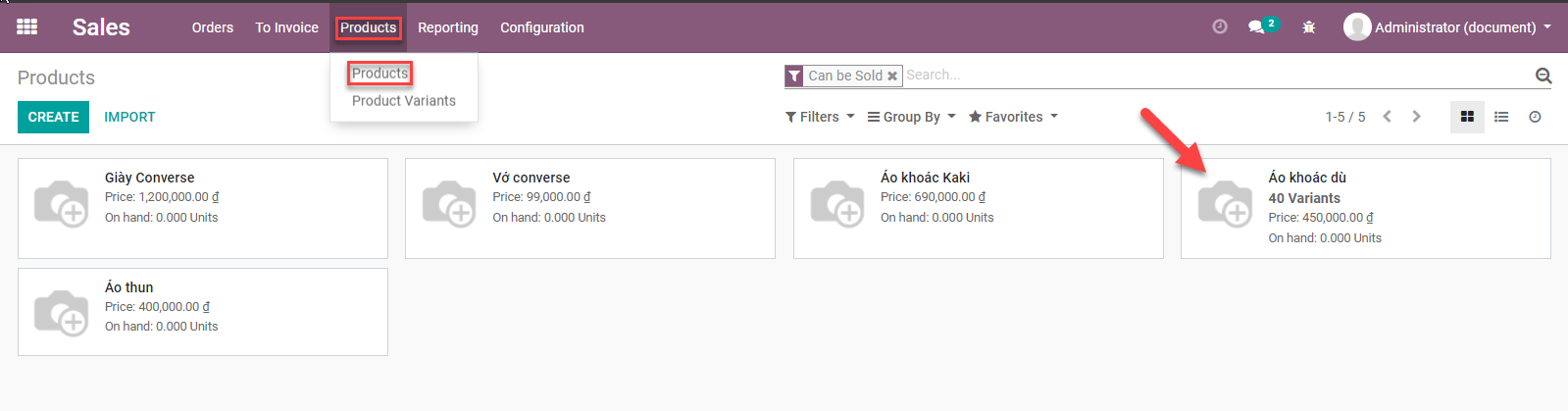
Bước 2: Khi hệ thống hiển thị màn hình sản phẩm, nhấn chọn “Configure Variants”
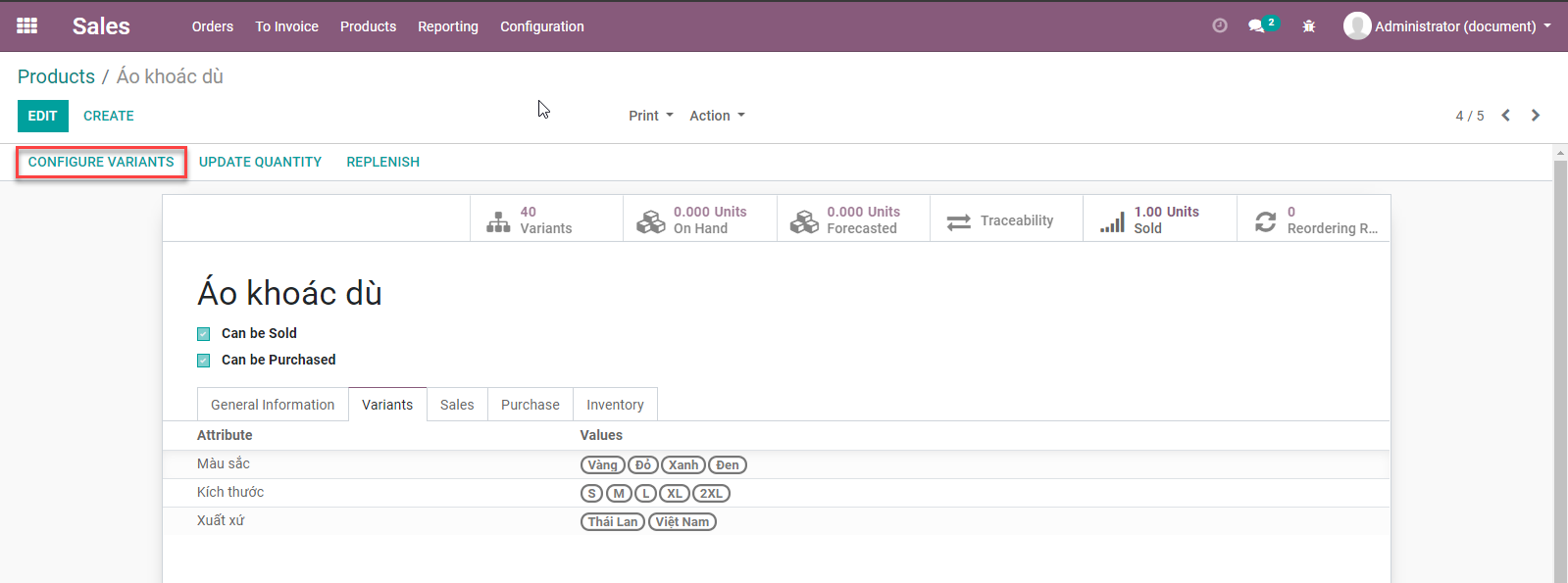
Bước 3: Khi hệ thống trả về màn hình “Product Variant Rules”, nhấp chọn vào dòng bạn muốn cập nhật giá trị.
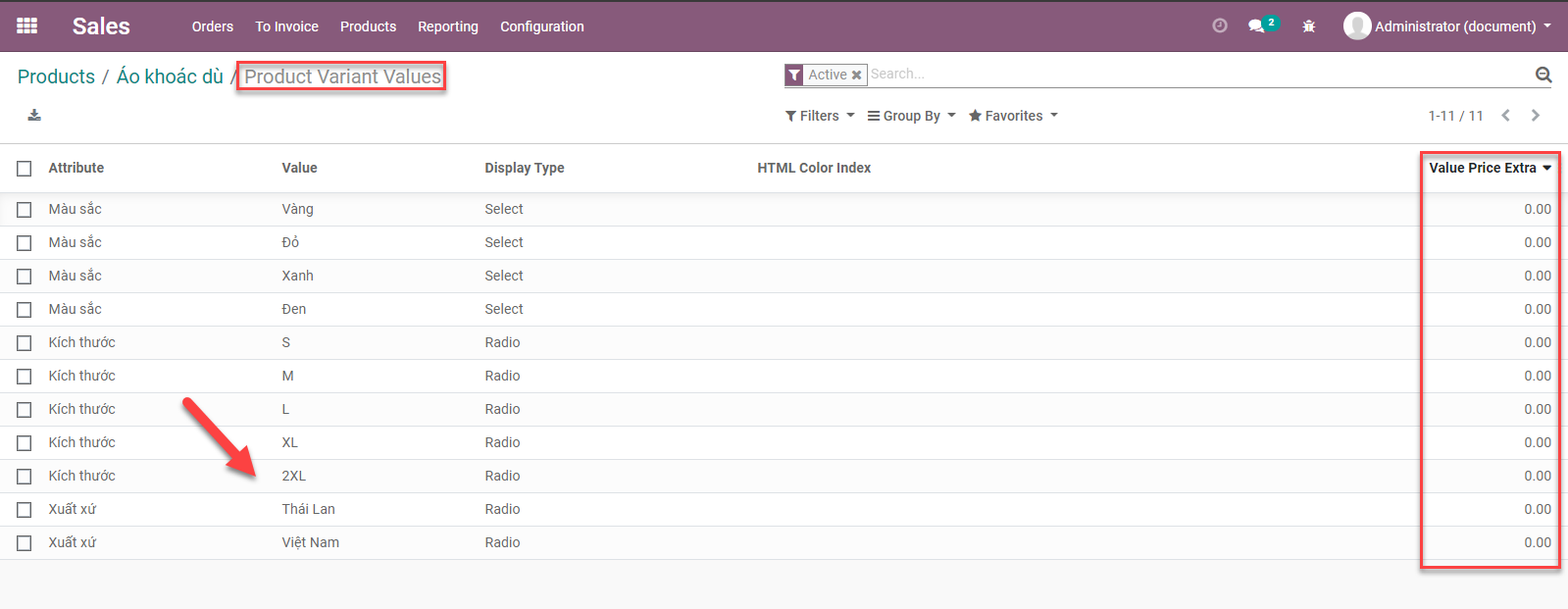
Bước 4: Tại màn hình chi tiết của sản phẩm, khai báo giá trị cộng thêm cho biến thể.
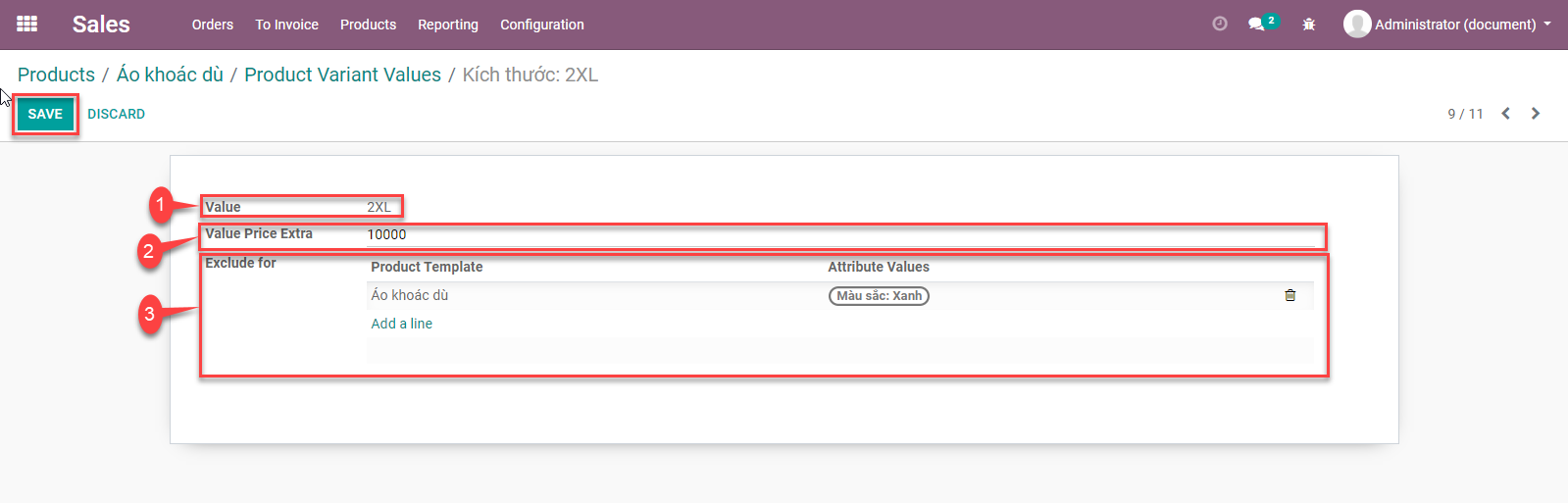
(1) Value: Biến thể đang được khai báo giá trị tăng thêm
(2) Value Price Extra: Giá trị tăng thêm của biến thể
Lưu ý: Đây là phần tăng thêm được CỘNG THÊM vào giá trị gốc được khai báo tại “Giá bán”, KHÔNG PHẢI là giá bán của biến thể này của sản phẩm.
(3) Exclude For: Mức giá cộng thêm này sẽ KHÔNG được cộng vào tất cả các sản phẩm có biến thể được liệt kê trong bảng. (Ví dụ: Áo khoác dù, màu Xanh sẽ không được cộng thêm 10.000 đồng vào giá bán so với giá gốc)
Bước 5: Nhấn nút “Save” tại góc trái màn hình để lưu thông tin.
Bây giờ, chúng ta sẽ tạo thử một đơn hàng để xem xét sự thay đổi của đơn giá sản phẩm sau khi cài đặt giá trị theo từng biến thể.
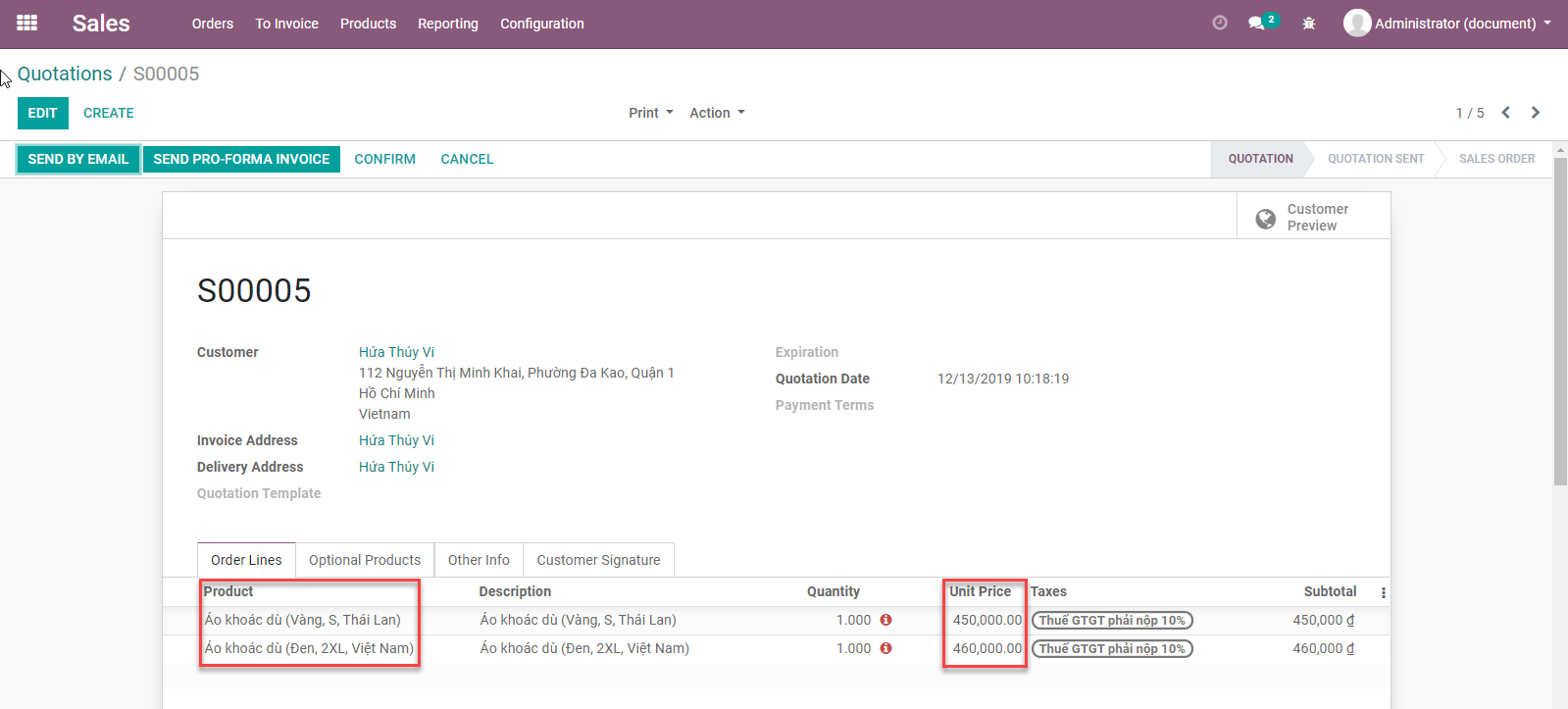
Như vậy, chúng ta đã thành công trong việc khai báo giá trị cụ thể cho từng biến thể của sản phẩm trên Odoo.